Alt om HP Inkjet-printere

Udskrivningsudstyr er efterspurgt på mange områder. Der er en bred vifte af producenter på markedet, men HP teknik har opnået særlig popularitet af en række årsager. Printere fra denne producent findes i forskellige versioner. Derfor, før du køber, bør du studere enhedernes tekniske egenskaber og indikatorer.
Ejendommeligheder
HP inkjet-printere er populære på grund af deres overkommelige omkostninger og positive specifikationer. Udskriftskvalitet på højeste niveau, mens omkostningerne til forbrugsvarer er meget lavere end laserenheder. Denne teknik kan bruges både på kontoret og derhjemme. Enhederne er nemme at vedligeholde, de laver ikke meget støj.


Funktionsprincippet er som følger... Enheden har specielle dyser, hvorigennem blæk føres ind på papiret. Det er værd at bemærke, at delen er meget tynd, disse dyser er placeret på MFP'ens hoved, hvor beholderen med forbrugsstoffet er installeret. Mikropartikler af blæk overføres til papiret ved hjælp af dyser. Antallet kan variere afhængigt af printermodellen.

I inkjet-enheder en vigtig indikator for kvalitet er antallet af siderat printeren kan udskrive på et minut. HP's modeller fungerer hurtigt og fejlfrit, men denne egenskab er forskellig for hver enhed.
Hovedegenskaberne ved HP-printere er den stille drift af motoren, som kun udsender en let brummen.

Printerfunktioner
Inkjet-enheder kan udføre forskellige handlinger, der tiltrækker forbrugere... På sådan en printer kan du printe både et tekstdokument og en lang række fotografier i høj kvalitet. Maskinen understøtter også kopierings- og scanningsfunktionen. På nogle modeller kan du sende en fax, så vi med tillid kan sige, at produkterne fra dette mærke indtager en af de første positioner på markedet for kontorudstyr.


Modeloversigt
HP kan tilbyde et bredt udvalg af inkjet-printere.
- Blækbeholder 115 har et kontinuerligt blækforsyningssystem, som er betegnet som CISS. Udskriver 19 sider i minuttet i sort/hvid og 15 i farver. Denne model er velegnet til både kontor- og hjemmebrug. Udskriftsopløsning 4800x1200, understøtter forskellige typer papir. Bakken kan rumme 60 ark og kan bruges i en række mediestørrelser, herunder konvolutter. Printeren har et flydende krystaldisplay, der forbindes til alle operativsystemer. Det er en kompakt enhed, der holder længe, hvis den vedligeholdes ordentligt.


- OfficeJet Pro 8100 med CISS velegnet til højvolumenudskrivning. Arbejdshastigheden er fra 20 til 35 sider i minuttet, afhængigt af tilstanden. Understøtter farveudskrivning. Du kan oprette forbindelse via kabel eller Bluetooth, hvilket er meget praktisk. Understøtter A4, A5 og A6 størrelser samt konvolutter. Producenten anbefaler et udskriftsvolumen på op til 25 tusinde sider om måneden. Dette er en professionel enhed, der vil være nyttig i kontorlokaler.


- PageWide 352DW Inkjet Printer med CISS Understøtter cloud, trådløs og kabelprint. Anvendelsesområde er ofte kontor, da det kan modstå store belastninger. Enhedens hovedegenskaber omfatter funktionen af tosidet udskrivning, høj printhastighed på 30-45 sider i minuttet. Du kan give en opgave uden en pc, men med det samme fra en transportør.Maskinen er velegnet til håndtering af konvolutter, fotopapir og glans, så den bruges ofte til fremstilling af kataloger, brochurer, fotokort osv. Denne model har ikke faxfunktion, men det forringer ikke andre fordele. Enheden kan rumme 500 ark i forskellige størrelser i bakken. Enheden er professionel, klarer let omfangsrige opgaver. En sådan enhed er dyr, men investeringen vil fuldt ud betale sig.


- Phyosmart B8550 kan printe 31 farvesider i minuttet med en opløsning på 9600x2400. Denne maskine har en kontinuerlig blækforsyningsteknologi. Produktet understøtter en række medier, og bakken kan rumme 100 ark. Den er forbundet via et kabel, sådan en enhed er økonomisk, derfor tiltrækker den meget opmærksomhed.


- Inkjet-udskrivning understøttet af OfficeJet Pro 6230 stationær printer... Kapasiteten af bakken til indføring er 225 ark, der er en dupleksenhed. Denne enhed kan håndtere papir af forskellig vægt, herunder postkort, konvolutter, fotopapir. Kommunikation foregår trådløst via kabel. Med en sådan enhed kan du udskrive dokumenter, reklamemateriale i lyse farver med lavt blækforbrug.


- Deskjet 2630 Stationær All-in-One velegnet til hjemmet og kontoret. Sådan en printer bruges til at udskrive fotos, hastigheden i minuttet er 5,5 sider i farve og 7,5 i sort/hvid. Du kan også kopiere, scanne dokumenter, billeder. Der er en trådløs forbindelsesfunktion. Denne hvide printer tiltrækker med sit stilfulde design. Pakken indeholder en sort patron, strømkabel og USB. Hver HP-model leveres med en brugervejledning, som bør læses, før den tages i brug.


Betjenings- og rengøringsvejledning
Ethvert kontorudstyr har brug for rettidig vedligeholdelse, i mange tilfælde kan du gøre det selv uden hjælp udefra, hvis du studerer anbefalingerne. Med den hyppige brug kan nogle dele af printeren blive slidt, eller arbejdet suspenderes. HP inkjet printeren skal genopfyldes og udskiftning af patron.
Nye forbrugsvarer er ikke billige, og for at spare penge kan du selvstændigt klare opgaven.

Før du køber maling, skal du tjekke blækkompatibilitet med patronen, som er installeret på din printer. Udløbsdato for forbrugsstoffer udløber, er det vigtigt at overvåge dette for ikke at støde på et problem på det forkerte tidspunkt. Når blækket løber tør, skal du fjerne patronen. Rengør den ydre side af hovedet for malingrester, er en fugtig klud fugtet med rengøringsmiddel velegnet til dette. Hold patronen med printhovedet nede.
Der er et klistermærke på låget, som kan fjernes under tankning. Bruges til at indsamle blæk sprøjtedet er vigtigt at sikre sig, at der ikke er skum, bobler eller luft i den. Nålen skubbes ind i det matchende farvede påfyldningshul. Blækket sprøjtes langsomt ind i patronen, indtil det siver lidt ud, hvilket betyder, at der er blæk nok.
Nålen skal skylles med destilleret vand og tørres, før du fortsætter til næste farve.

Proceduren gentages, derefter tørres printhovedet af med en tør klud, og klistermærket sættes tilbage på sin plads... Patronen er klar til at blive installeret i printeren, hvorefter du skal udføre en testcyklus, som er angivet i instruktionerne fra producenten. Du kan selv tanke op, hvis du gør det trin for trin, så bliver resultatet positivt.
Det er ikke svært at vælge fotopapir eller en anden type forbrugsmateriale, du skal bare studere beskrivelsen af den anvendte printer, da papirvægten er angivet i listen over enhedens egenskaber.
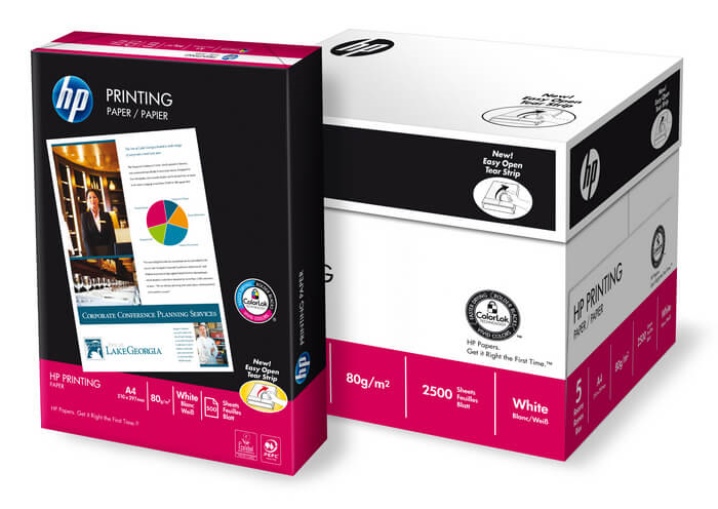
Betjeningen af en inkjetprinter er enkel, du kan selv tilslutte og begynde at udskrive. Først skal du tilslutte enheden til din computer ved hjælp af et kabel.Hvis enheden understøtter trådløs kommunikation, skal du vælge denne mulighed i menuen og derefter indtaste login og adgangskode fra Wi-Fi. Tit drivere starter automatisk efter at enheden er registreret af computeren. Går til nogle modeller installationsdiskså der vil ikke være noget problem.
For at prøve at starte udskrivningen skal du vælge et tekstdokument eller billede, hvis du bruger en farveinkjetprinter, indstille en opgave og indstille det passende antal ark i inputbakken. De nye enheders patroner er præinstalleret med blæk, så du kan printe med kvalitet og klarhed. Det er nødvendigt at overvåge forsyningen af maling og dens resterende mængde for at genopbygge lagrene i tide.

Mulige funktionsfejl
Et almindeligt problem er brud på skrivehovedet... Måske tørrede det simpelthen op på grund af et langt fravær af genopfyldning af patronen eller enhedens tomgang. For at gøre dette skal du blot rengøre den i henhold til instruktionerne ovenfor, og printeren er klar til brug igen. Produktet kan sætte sig fast eller ikke acceptere papir. Derfor skal du åbne låget, tage lagen ud og sørge for, at materialet ligger fladt i bakken. Det er bedre at overlade udskiftningen af dele til en kvalificeret tekniker, der har erfaring, reservedele og passende værktøjer. Det er vigtigt at nulstille blæktælleren.
Hvis bleen, der fungerer som absorber, er for fuld af maling, skal den udskiftes.

Hvis printeren ikke udskriver sort eller anden farve ved opstart, skal du løse problemet. Først og fremmest skal det bemærkes, at det er vigtigt at bruge originale patroner, hvor problemer er yderst sjældne. Du kan løse problemet med det sædvanlige Kontroller blækniveauet og fyld om nødvendigt. HP-printere holder længe og gør dit arbejde lettere, når du udskriver på en række forskellige materialer. Kvaliteten er på højeste niveau, i modelsortimentet kan du finde prisvenlige enheder til hjemmebrug og professionelle enheder til kontorer.
Se videoen nedenfor for, hvordan du korrekt genopfylder patronen i din HP inkjetprinter.













Kommentaren blev sendt.